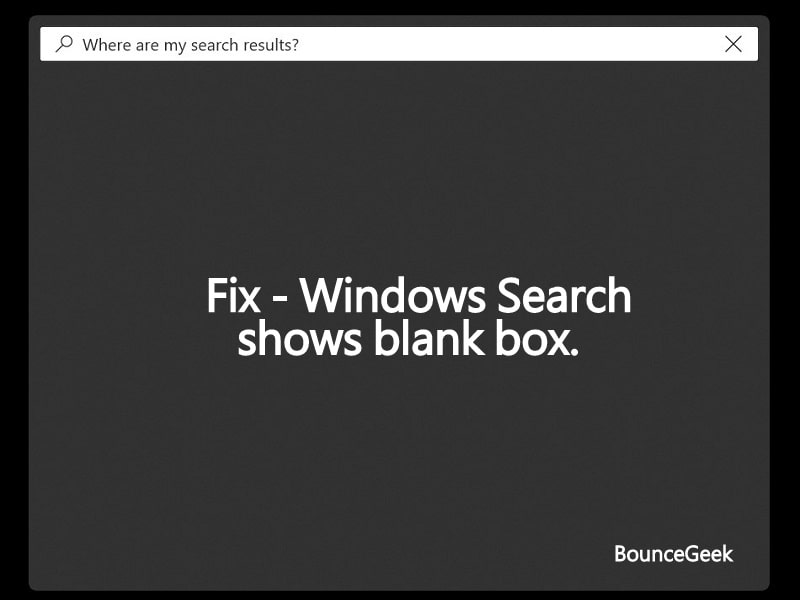
Gần đây, nhiều Windows người dùng đang báo cáo rằng Windows tìm kiếm không hoạt động. Có nghĩa là những Windows Tìm kiếm cho thấy hộp trống. Và bản thân việc tìm kiếm là không hoạt động. Vấn đề đang xảy ra do những nỗ lực gần đây của Microsoft để tích hợp các dịch vụ đám mây trong Windows 10. Theo một số người dùng Reddit, vấn đề vẫn tồn tại ngay cả sau khi xây dựng lại Windows chỉ số tìm kiếm.
Vâng, Microsoft nhận thức được vấn đề. Và, Microsoft cho biết – Vấn đề này đã được giải quyết cho hầu hết người dùng. Nếu vấn đề vẫn còn tồn tại trong PC của bạn, thì hãy khởi động lại nó. Tuy nhiên, họ cũng nói rằng vấn đề không được giải quyết hoàn toàn. Một người dùng Reddit nhận thấy rằng vấn đề này có liên quan đến Bing. Và, bằng cách vô hiệu hóa tích hợp Microsoft Bing trong Windows tìm kiếm, vấn đề có thể được giải quyết. Và, vì điều đó, bạn phải chơi với Windows Đăng ký.
Giải pháp khắc phục – Windows Tìm kiếm cho thấy Hộp trống.
1.) Thực hiện quá trình tìm kiếm kết thúc bằng Trình quản lý tác vụ.
Trước khi vô hiệu hóa tích hợp bing bằng Registry Editor. Đầu tiên, tôi khuyên bạn nên thử giải pháp này do Microsoft đề xuất. Đối với nhiều người dùng khởi động lại Windows Là đủ. Nhưng, nếu nó không hoạt động, thì bạn phải kết thúc hai quá trình tìm kiếm.
1. nhấn CTRL + Shift + Esc để mở Trình quản lý tác vụ. Chọn tab Chi tiết.
2. Bây giờ, tìm kiếm Tìm kiếmUI.exe hoặc quá trình SearchApp.exe và kết thúc nó.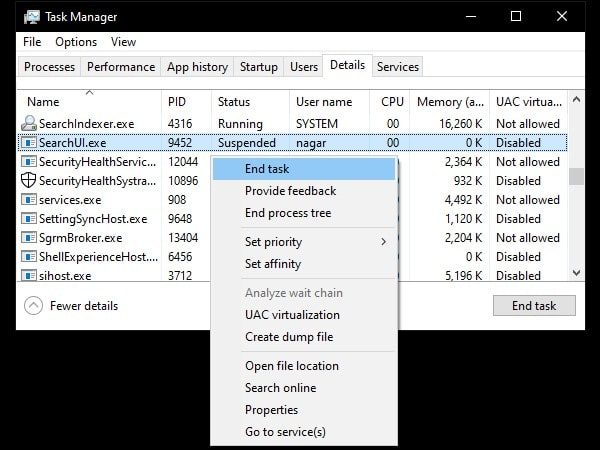
3. Khởi động lại Windows. (Không cần thiết.)
Đó là nó. Hy vọng rằng, Windows tìm kiếm sẽ bắt đầu làm việc trở lại. Nếu không thì giải pháp tiếp theo chắc chắn sẽ hoạt động. Bởi vì giải pháp đó đã làm việc cho tôi. Bạn cũng có thể kết thúc quá trình Cortana. (Trình quản lý tác vụ> Quy trình.)
2.) Vô hiệu hóa tích hợp Microsoft Bing trong Windows Tìm kiếm.
Vâng, đây là một giải pháp một phần. Có nghĩa, với giải pháp này, tìm kiếm cục bộ sẽ hoạt động, như Ứng dụng, tài liệu. Nhưng, tìm kiếm trên web sẽ không hoạt động, vì chúng tôi đang vô hiệu hóa tích hợp Bing. Mà chịu trách nhiệm tìm kiếm web. Mặc dù vậy, bạn có thể bật Bing Search sau đó, khi vấn đề được giải quyết hoàn toàn. Chúng tôi sẽ sử dụng Regedit. Vì vậy, tôi khuyên bạn nên tạo một bản sao lưu của Registry. Và, làm theo tất cả các bước một cách chính xác, don Kiếm thực hiện bất kỳ thay đổi bổ sung nào.
Microsoft đã bao gồm một cách dễ dàng để vô hiệu hóa tích hợp Bing và Cortana. Tất cả bạn cần làm là tạo một sổ đăng ký mới trong thư mục Tìm kiếm.
1. Mở Windows Chạy cửa sổ bằng cách nhấn Windows + Phím R. Nhập vào Reg Regi tinh trong đó và nhấn enter để mở Windows Đăng ký. Cửa sổ UAC sẽ xuất hiện, nhấp vào Có.
2. Để tạo bản sao lưu của sổ đăng ký, bấm vào Tệp> Xuất.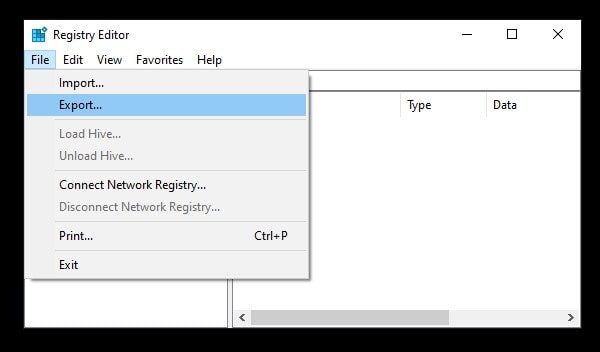
Trong Cửa sổ tệp đăng ký xuất, chọn Tất cả trong phạm vi xuất. Gõ tên tập tin là Đăng ký Đăng ký và sau đó bấm vào Lưu. (Lưu trên máy tính để bàn.)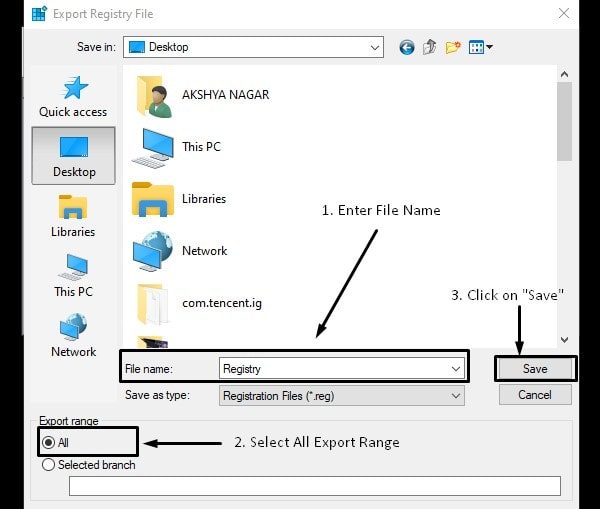
3. Bây giờ, điều hướng đến đường dẫn sau.
HKEY_CURRENT_USER PHẦN MỀM Microsoft Windows CurrentVersion Tìm kiếm
4. Trên khung bên phải của cửa sổ RegEdit, Nhấp chuột phải để hiển thị menu. Sau đó, chọn Giá trị mới> DWORD (32-bit).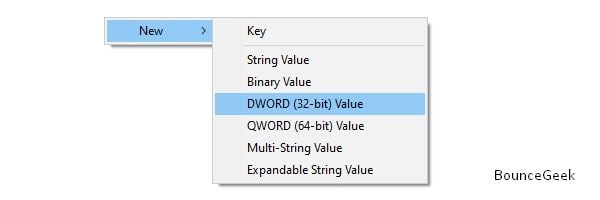
Đi vào BingSearchEnables trong giá trị mới.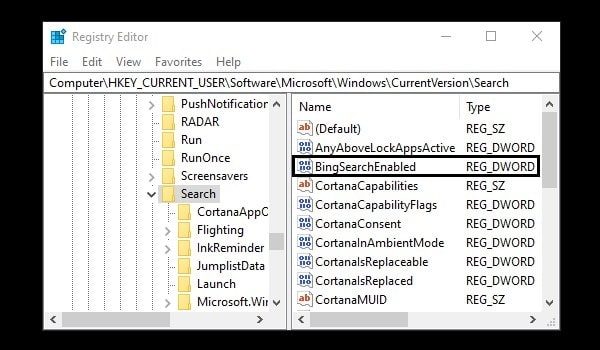
5. Để tắt Tìm kiếm Bing, nhấp đúp vào BingSearchEnables mới mà bạn đã tạo. Và, đảm bảo dữ liệu giá trị là 0. (0 có nghĩa là vô hiệu hóa và 1 nghĩa là cho phép.)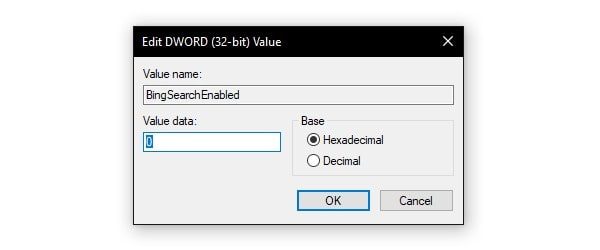
Nhấn vào OK để tiếp tục.
6. Trong cùng một cửa sổ RegEdit, hãy tìm kiếmCortanaConsentSiêng năng. Nhấp đúp vào giá trị CortanaConsent và thay đổi dữ liệu giá trị thành 0. Và, nhấp vào OK.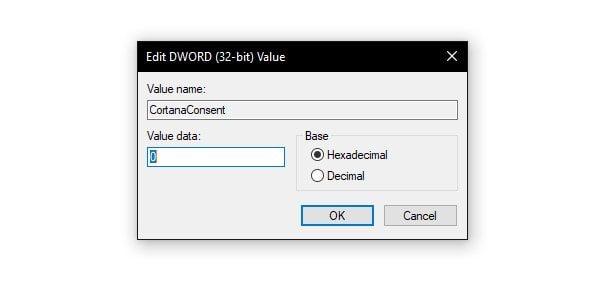
Rằng nó, Bing Web Search và tích hợp Cortana hiện đã bị vô hiệu hóa. Khởi động lại của bạn Windowsvà bạn sẽ có thể thực hiện các tìm kiếm địa phương. Đó là cách bạn có thể sửa chữa Windows Tìm kiếm cho thấy vấn đề hộp trống. Bạn đã thử chưa Windows 10 tìm kiếm nhập vai chưa? Kiểm tra bài viết của tôi về nó.
